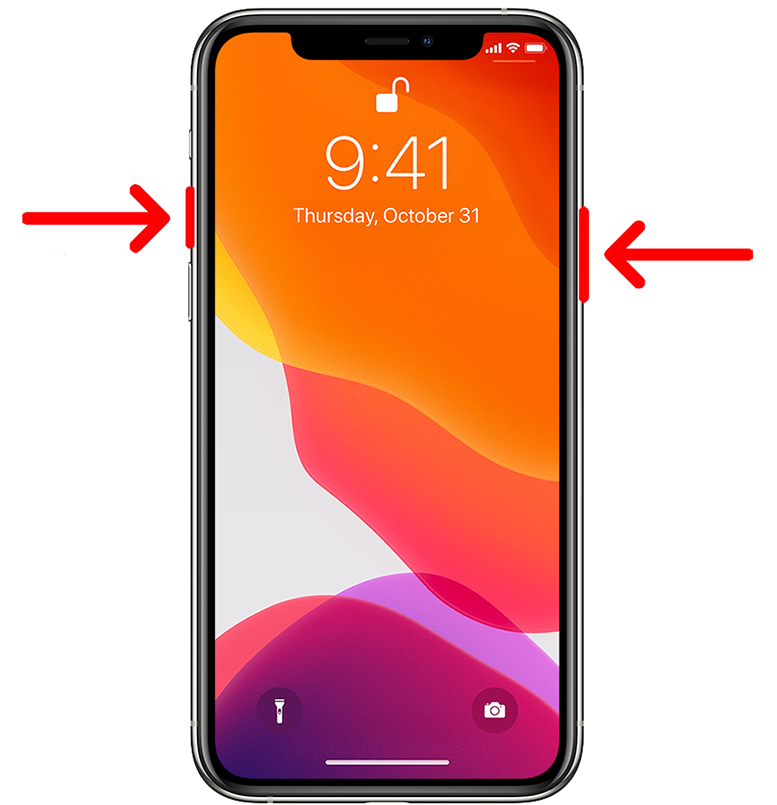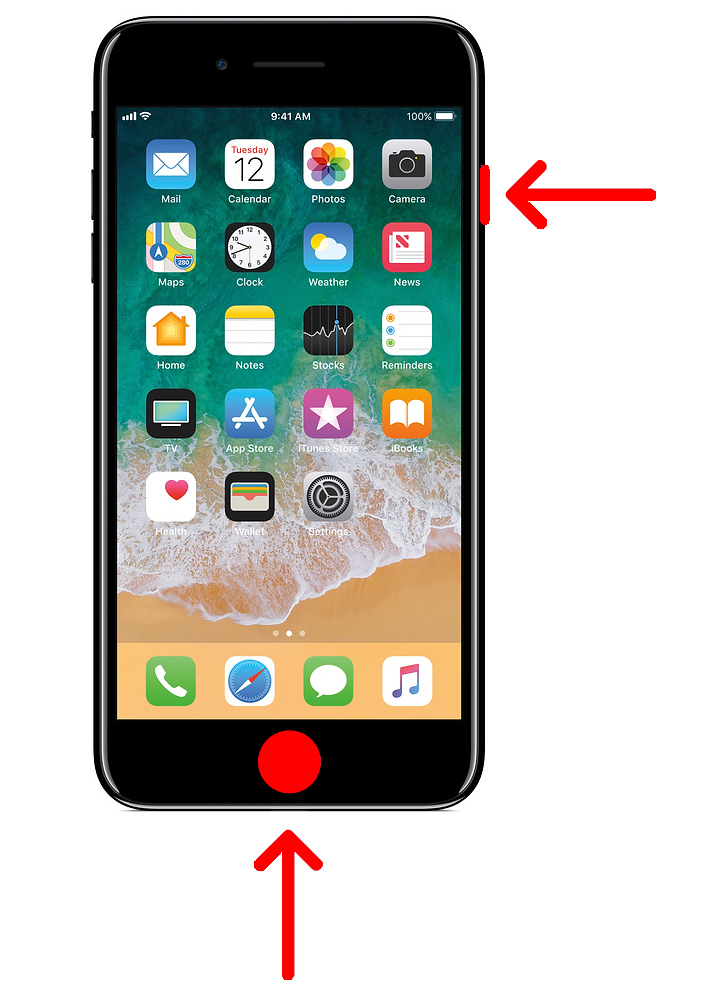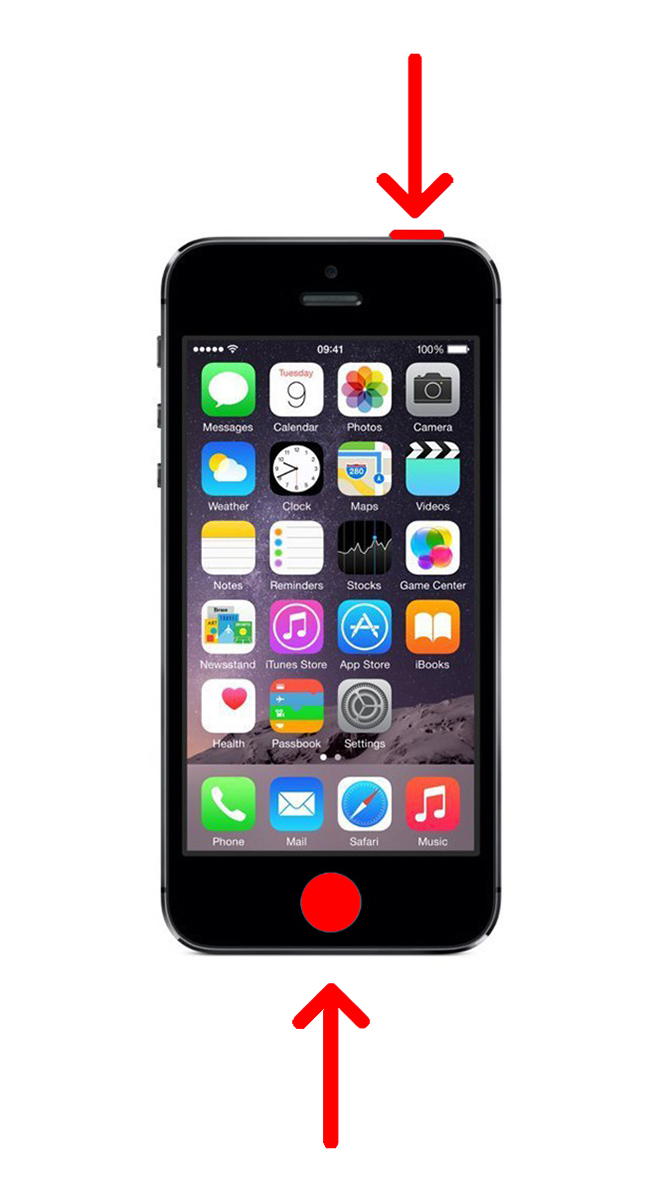문자 메시지용 사진, 소셜 미디어 게시물 또는 온라인에서 찾은 사진을 원하십니까? Apple은 iPhone에서 스크린샷을 쉽게 찍을 수 있도록 하여 편집하고 친구와 공유하거나 후손을 위해 보관할 수 있습니다. 다음은 iPhone X 및 기타 모든 모델에서 스크린샷을 찍는 방법입니다.
항목은 다룹니다
쇼
iPhone에서 스크린샷을 찍는 방법
iPhone 화면의 사진을 찍는 것은 두 개의 버튼 조합을 누르는 것만큼 쉽습니다. 그러나 이 두 버튼은 사용 중인 모델에 따라 다를 수 있습니다.
iPhone X 및 이후 모델에서 스크린샷을 찍으려면 전원 버튼과 볼륨 크게 버튼을 동시에 누르십시오. iPhone 8 및 이전 모델로 스크린샷을 찍으려면 전원 버튼과 홈 버튼을 동시에 누르세요.
iPhone에서 스크린샷을 찍는 방법 X 이상(iPhone 11, iPhone 11 Pro, iPhone 11 Pro Max, iPhone XS, iPhone XS Max, iPhone XR)
- iPhone에서 캡처하려는 화면을 설정합니다. 관련 앱을 열거나 스크린샷을 찍고 싶은 웹사이트의 특정 섹션으로 이동합니다.
- 그런 다음 . 버튼을 누릅니다. 고용 부담 볼륨을 높이다 동시에 스크린샷을 찍습니다. 전원 버튼은 화면을 보고 있는 동안 휴대전화의 오른쪽에 있습니다. 볼륨 높이기 버튼은 전화기 반대편에 있는 상단 버튼입니다.
- 두 버튼을 모두 놓습니다. 화면에 흰색 플래시가 표시되고 셔터 소리가 들립니다(iPhone의 사운드가 활성화된 경우). 그런 다음 두 버튼을 빠르게 놓을 수 있습니다. 스크린샷은 사진 앱에 자동으로 저장됩니다. 폴더에서 찾을 수 있습니다 모든 사진 또는 폴더 스크린 샷 .
- 썸네일을 클릭하면 스크린샷을 보거나 편집할 수 있습니다. 스크린샷을 찍은 직후 휴대전화 화면의 왼쪽 하단 모서리에 임시 썸네일이 표시됩니다. 스크린샷을 열려면 이 축소판을 클릭할 수 있습니다. 수정될 , 또는 나중에 저장하려면 왼쪽으로 밉니다.
iPhone 6, 7 또는 8에서 스크린샷을 찍는 방법
- iPhone에서 캡처하려는 화면을 설정합니다.
- 버튼을 클릭 에너지 부담 홈 동시에 스크린샷을 찍습니다. 전원 버튼은 화면을 보고 있는 동안 휴대전화 오른쪽에 있습니다. 홈 버튼은 화면 하단에 직접 위치한 원형 버튼입니다.
- 두 버튼을 모두 놓습니다. 화면이 흰색으로 깜박이면 두 버튼을 모두 놓을 수 있습니다. 스크린샷은 자동으로 사진 앱에 저장됩니다.
- 썸네일을 클릭하면 스크린샷을 볼 수 있습니다. 스크린샷을 찍은 후 화면 왼쪽 하단에 임시 썸네일이 표시됩니다. 클릭하여 열거나 왼쪽으로 스와이프하여 저장할 수 있습니다.
iPhone 5 및 이전 모델에서 스크린샷을 찍는 방법
- iPhone에서 캡처하려는 화면을 설정합니다.
- 버튼을 길게 누릅니다. 에너지 그리고 버튼 동시에 메인. 이전 iPhone 모델에서 전원 버튼은 iPhone의 오른쪽 상단에 있습니다. 홈 버튼은 화면 하단에 있는 원형 버튼입니다.
- 두 버튼을 모두 놓습니다. 스크린샷은 폴더의 사진 앱에 자동으로 저장됩니다. 카메라 롤 .